윈도우 10 1903 업데이트 실패 해결 방법- Windows 10 Version 1903에 대한 누적 업데이트 (KB4524570) - 오류 0x800f0988

윈도우 10 KB4524570 업데이트 실패
윈도우 업데이트 실패 원인은 많은 경우의 수가 존재하여 정확한 답변을 드리기 어려운 점 양해 부탁드립니다.
가장 먼저 권장드리는 해결 방법은 될 때까지 다시 시도하는 것입니다.
장기간 해도 안된다면 아래와 같이 다양한 방법으로 시도해 보시길 보시길 바랍니다.
우선 Microsoft 에서 제공하는 Windows 업데이트 문제 해결사를 다운로드 하신 후에 실행하여 해결하세요.
윈도우10 : 다운로드 링크
윈도우7, 8.1: 다운로드 링크
다운로드한 후 관리자 권한으로 실행하시면 아래 창이 뜹니다.
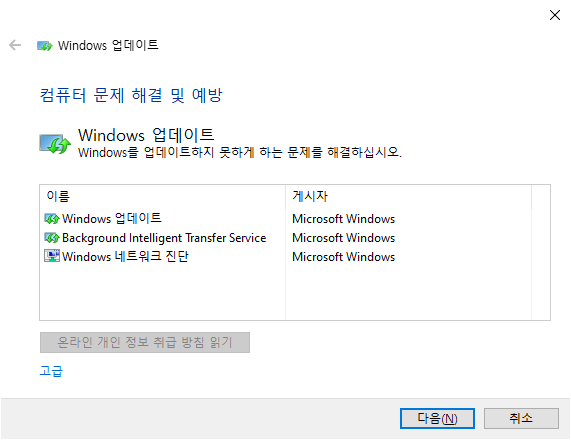
Windows 업데이트를 클릭한 후 다음을 누르시면 문제 검색 후 자동으로 문제 있는 항목에 대해서 수정할 것입니다.
1. 자동 업데이트를 위한 조치 방법 2가지
첫 번째 방법) Windows Update 임시 저장소 제거 후 다시 시도
1. Windows 로고 키 + R키를 누른 후 실행 창에서 services.msc 입력 후 확인
2. 서비스 창에서 아래의 서비스 항목들을 각각 더블 클릭하여 중지 버튼을 눌러 서비스 상태를 중지하고, 적용 및 확인을 누릅니다.
- Background Intelligent Transfer Service
- Cryptographic Services
- Windows Updates
3. C:\windows 로 이동하여 SoftwareDistribution 폴더를 삭제합니다.
4. C:\Windows\system32 로 이동하여 Catroot2 폴더를 삭제합니다.
5. 서비스 창에서 중지한 서비스 세 가지를 더블 클릭 후, 각각 시작 버튼을 눌러 서비스를 시작합니다.
6. 이후 업데이트를 다시 시도합니다.
두 번째 방법) 시스템 파일 손상을 검사하고 손상된 시스템 파일을 복구
1. cmd 창을 관리자 권한으로 실행
2. dism /Online /Cleanup-image /Restorehealth 입력하고 엔터
3. 위 명령어에서 대한 이미지 복원 작업을 완료 후 4번 진행
4. sfc /scannow
5. 완료 후 업데이트 시도
2. 수동 업데이트를 위한 조치 방법
1. Microsoft Update 카탈로그 사이트에서 해당 KB4524570 업데이트 다운로드하여 설치
아래 링크 접속하여서 자신의 시스템에 맞는 것으로 다운 받으셔야 합니다.
링크 -> http://www.catalog.update.microsoft.com/Search.aspx?q=KB4524570
부디 위 알려드린 방법으로 업데이트가 정상 설치되기를 바랍니다.
'IT > Windows' 카테고리의 다른 글
| Windows 10 업그레이드 및 설치 오류 0x80070002 0x20009, 0xC1900101 - 0x2000c 등 각종 오류 정보 (0) | 2019.12.06 |
|---|---|
| 윈도우7 정품 인증 방법 "Windows 7 빌드 7601 이 Windows는 정품이 아닙니다." 해결 방법 (0) | 2019.12.06 |
| Windows 10 업데이트 KB4523205 실패 해결 방법, 오류 코드 0xc000021a를 설치하지 못했습니다 (0) | 2019.11.25 |
| [windows] 윈도우 10 메모리 사용량 문제 (16) | 2019.11.11 |
| [윈도우10] 업데이트 후 Windows 10 시작 메뉴 검색이 작동하지 않음 (7) | 2019.11.11 |




댓글